Докато Android 12 ще пристигне скоро, най-забележителната визуална промяна ще бъде изключителна за Pixel при старта. Докато Материал Вие като цяло ще бъде част от Android 12 и може да се прилага от всички производители на Android, но инструментът за избор на динамичен цвят е ограничен до линията Pixel. Dynamic Color е алгоритъмът, който ще анализира вашия тапет, след което ще избере допълнителни цветове, за да оцвети системните елементи и вашето приложение икони и дори ако не можем да получим супер секретната цветова формула на Google, пак можем да получим икони на приложения, които лесно се променят с нашите тапети използвайки Icon Pack Studio и един от най -добрите стартери за Android.
Icon Pack Studio ви позволява да създавате персонализирани пакети с икони, които след това могат да бъдат експортирани и приложени като всеки пакет с икони на трети страни. Въпреки това няма да се налага да реекспортирате и прилагате отново всеки път, когато променяте тапета си, ако го използвате Интелигентен стартер 5
. Екипът на Smart Launcher създаде Icon Pack Studio и го интегрира в своя стартер, така че ще получите най -доброто опитайте да използвате двете приложения заедно за истински пакет с икони на материала с автоматична адаптация, когато сменяте тапет. Тези две приложения съставляват половината от моите любима тематична система, а категоризираното чекмедже за приложения в Smart Launcher 5 е чудесен актив за тези с инсталирани твърде много приложения.VPN сделки: Доживотен лиценз за $ 16, месечни планове на $ 1 и повече
Преди да започнете, ще искате да решите кой от следните четири стила на пакета с икони на материал, който искате да използвате, въз основа на това как иконите на материала, които сте тематизирали, реагират, когато тъмният режим е включен или изключен:
- Класически светлинен режим: оцветен на тапет фон, сиво (#514448) лого на приложението-подходящо за светли или пастелни тапети
- Режим на обърната светлина: оцветен на тапет фон, бяло лого на приложението-подходящо за тапети с тъмен цвят
- Класически тъмен режим: фон с въглен (#372F31), оцветено в тапет лого на приложението-подходящо за заети тапети
- Обърнат тъмен режим: Бял или кремав (#FAFAED) фон, оцветено в тапет лого на приложението-добро за заглушени тапети
Имайте предвид шестнадесетичния код за желания от вас пакет, тъй като ние ще въвеждаме сиво/белите цветови нюанси ръчно, за да контрастираме с нашите цветове на тапети. Също така си струва да се отбележи, че ако цветовете, изтеглени от тапета ви, са по -тъмни или по -светли, може да искате да смените от въглен на бели тонове. Обикновено използвам режим на обърната светлина с бяло лого и бяла рамка за по -широка съвместимост и по -добра видимост при лов на икони в чекмеджето.
Как да направите пакет с икони на материал
- Отворено Icon Pack Studio.
- Докоснете Ново в долната част на екрана.
- Докоснете Минимална икона като отправна точка за пакета.
-
В раздела Лого докоснете Попълнете.
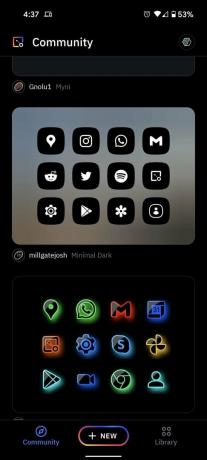
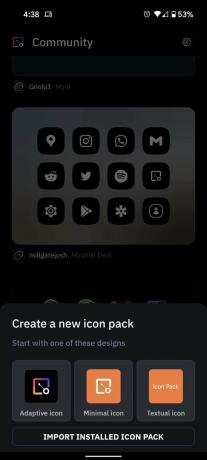
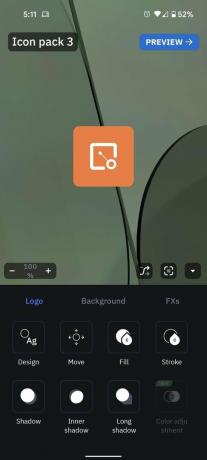 Източник: Android Central
Източник: Android Central - Докоснете Цвят 1.
- Докоснете Тапет под Цветен източник, ако задавате теми на тъмния режим. Ако настройвате светлинния режим, докоснете шестнадесетичен код за да въведете числата за сиво (#514448) или докоснете бял кръг.
-
Докоснете стрелка назад два пъти.
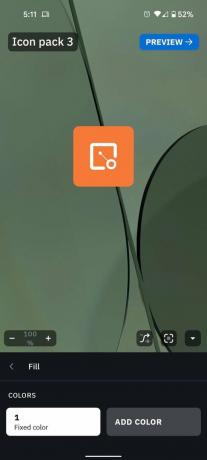
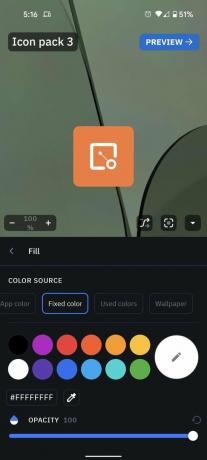
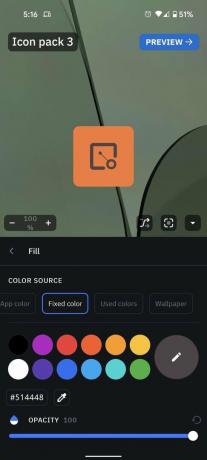 Източник: Android Central
Източник: Android Central - Докоснете Заден план раздел.
- Докоснете Попълнете.
-
Докоснете Цвят 1.
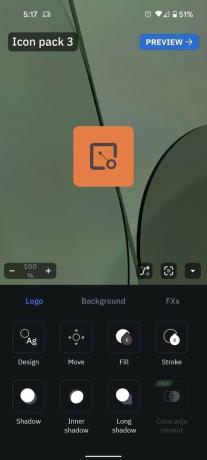
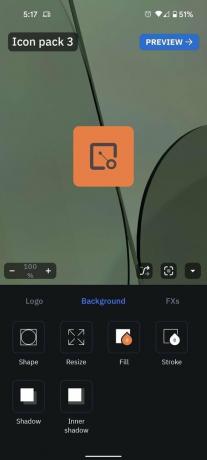
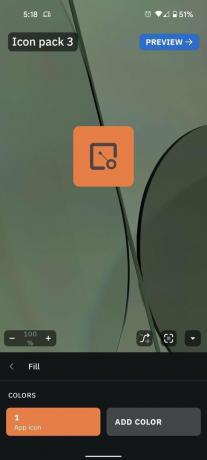 Източник: Android Central
Източник: Android Central - Докоснете Тапет под Цветен източник, ако задавате теми на светлинния режим. Ако задавате тъмния режим, докоснете шестнадесетичен код за въвеждане на цифрите за въглен (#372F31), сметана (#FAFAED) или бяло.
- Ако цветовете на тапета се сблъскват с вашия статичен цвят, повторете стъпки 4-6 използвайки друг цвят.
-
Докоснете стрелка назад два пъти.
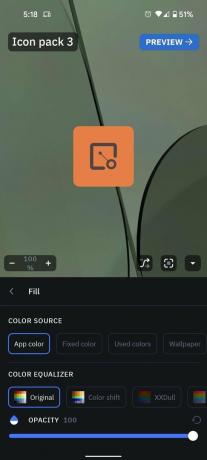
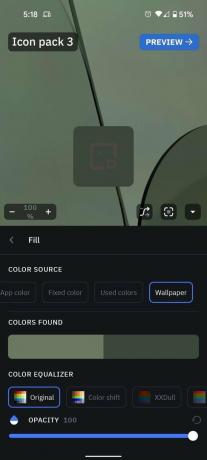
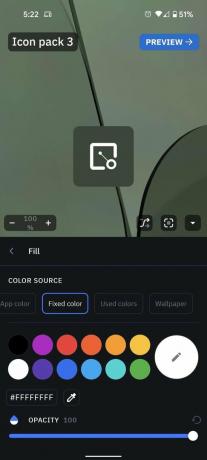 Източник: Android Central
Източник: Android Central - Докоснете Форма.
- Изберете желаната форма.
-
Докоснете стрелка назад.
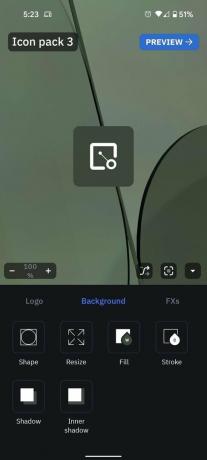
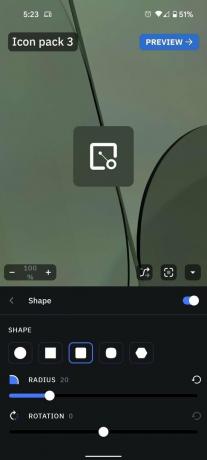
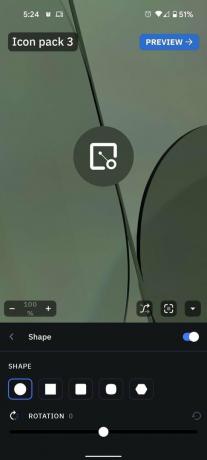 Източник: Android Central
Източник: Android Central - (По избор) Ако искате да добавите рамка към иконите си за по -добра дефиниция, докоснете Удар и задайте същия цвят като иконите на приложението ви, използвани в Стъпка 6.
- Докоснете Визуализация.
-
Ако сте доволни от пакета, докоснете Приложи.

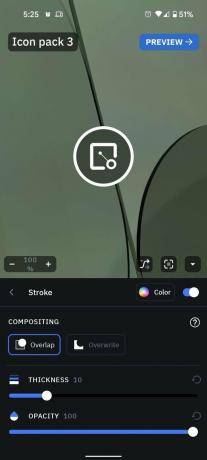
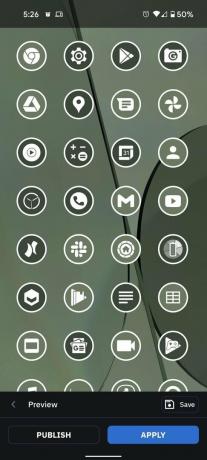 Източник: Android Central
Източник: Android Central - Ако използвате Smart Launcher 5, докоснете Началния екран и Страница на приложението.
- Докоснете Приложи.
-
Ако използвате друг стартер, докоснете Добре.
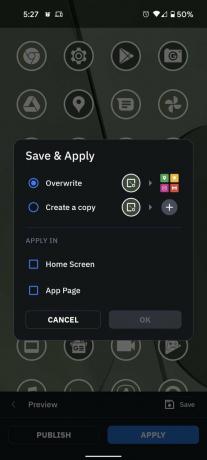
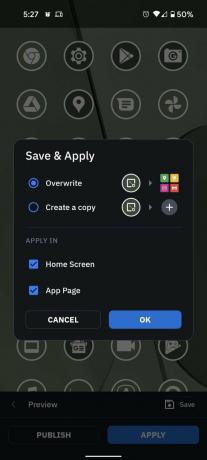
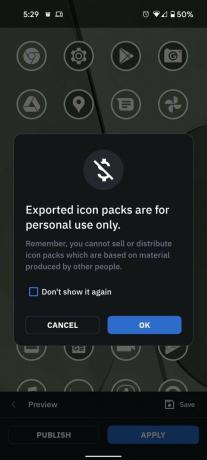 Източник: Android Central
Източник: Android Central - Докоснете Добре.
- Отвори панел за уведомяване.
- Докоснете Вашият пакет с икони е готов!
-
Докоснете Настройки.
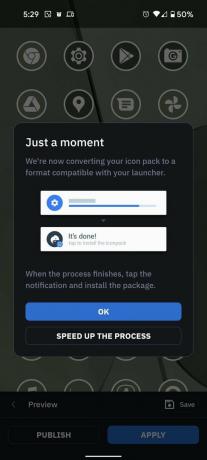
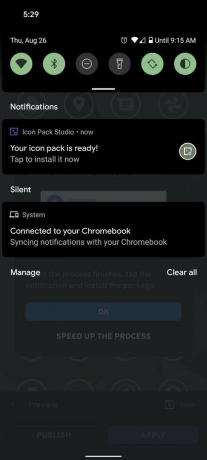
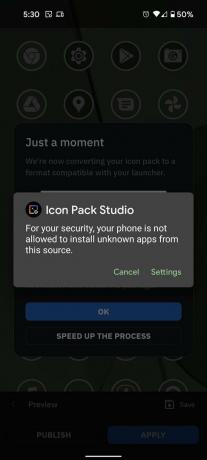 Източник: Android Central
Източник: Android Central - Докоснете Разрешаване от този източник да го включите.
- Докоснете стрелка назад или използвайте жеста назад.
-
Докоснете Инсталирай.
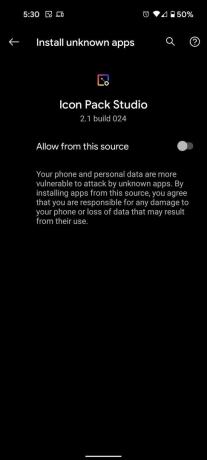
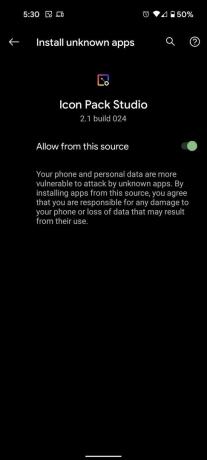
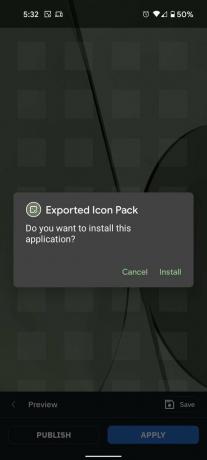 Източник: Android Central
Източник: Android Central
Вече можете да приложите пакета с икони, като използвате менюто на предпочитания от вас стартер. Ако докоснете Отворено можете да го зададете директно в някои от по -популярните стартери като Nova Launcher, Smart Launcher и други. Важно е също да се отбележи, че докато Smart Launcher е доста добър в извличането на цветовете от повечето тапети, от време на време просто ще издърпа направо черно, когато се занимавате с тъмни или AMOLED настроени тапети. Ако това се случи, използвайте инструмента за пипета до шестнадесетичния код, след което изберете сянка от тапета, който ви харесва.
При смяна на тапети
Ако използвате Smart Launcher 5, иконите ще се актуализират автоматично при всяка смяна на тапети. Ако обаче използвате друг стартер, ще трябва ръчно да актуализирате пакета, но това не отнема много време:
- Отвори панел за уведомяване.
- Докоснете Открита е промяна на тапета.
- Докоснете Вашият пакет с икони е готов!
-
Докоснете Инсталирай.
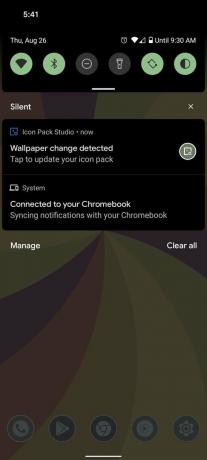
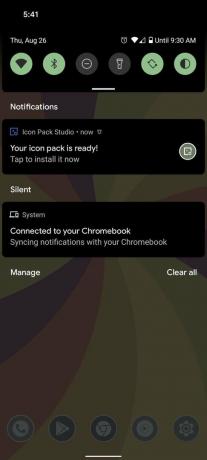
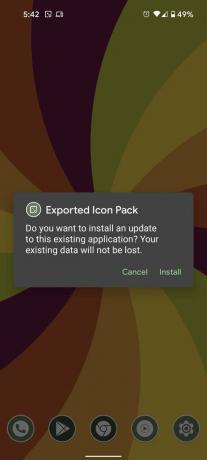 Източник: Android Central
Източник: Android Central - Докоснете Отворено.
- Докоснете Приложи.
-
Докоснете Добре.
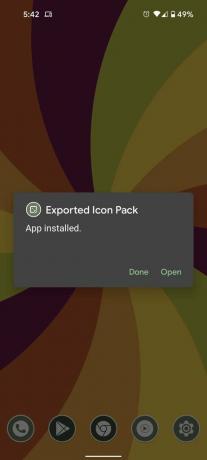
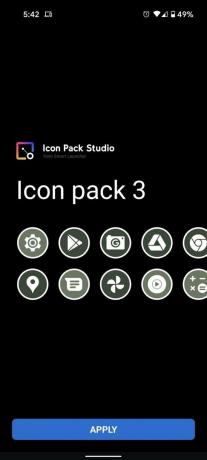
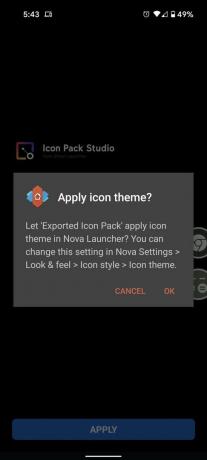 Източник: Android Central
Източник: Android Central
Защо да чакаме Android 12?
Една от най -добрите части на Android са опциите за персонализиране. Ако мразите иконите, които сте получили с телефона си, можете да ги замените. Не можете да разберете нещата на началния екран? Ще бъде много лесно с най -добрите стартери за Android. Не можете да получите най -новия облик и усещане за Android? Теми за спасяване и Icon Pack Studio всъщност могат да ни дадат по -добра версия на иконата на Material You, защото можем да получим два до четири цвята, извлечени от тапет, можем да добавим текстури, да променим цвета на логото на приложението и да добавим щрихи или градиенти към тях.
Най-хубавото е, че можете да направите това безплатно-всичко, което надстройката в приложението на Icon Pack Studio прави, е да отключва някои от филтрите и по-екзотичните опции, които така или иначе са малко странни за повечето теми. Добавих градиент към адаптивен пакет за допълнителна жизненост и последователност в една от моите опаковки и тя работи красиво, поне докато се придържам към тапети в същата част от цвета колело.
Ако търсите повече материална доброта, някои предприемчиви тематици са изградили грандиозно Материал Пакети с джаджи които можете да използвате, за да добавяте динамично оцветени джаджи към всеки стартер, който използвате-дори вградени стартери, които не поддържат пакети с икони на трети страни като Icon Pack Studio.
Както бе споменато по -рано, Icon Pack Studio е направено от екипа на Smart Launcher и се интегрира директно с стартера, така че да не се налага да реекспортирате и прилагате отново пакета с икони при всяка промяна тапети. Така че, ако търсите най -близкото изживяване до иконите Dynamic Color на Android 12 Pixel Launcher, Smart Launcher 5 е лесният избор, особено като се има предвид колко лесно е да се ориентирате, след като получите чекмеджето за приложения категоризиран.
Оформленията на началния екран и страницата на приспособленията в Smart Launcher 5 също са доста похвални, дори и да изглеждат ограничени до някои. Иконите на приложения са ограничени до една област в зададен стил, било то класическият изглед на кръг и пчелна пита или по -традиционният изглед на мрежа. Приспособленията след това се изолират на друг слой, който позволява джаджи да бъдат точно и перфектно разположени. Това означава, че не можете да разпръсквате икони на приложения с вашите джаджи, но предпочитам да държа иконите на приложенията си по -близо до палеца си, докато джаджите, които поглеждам, могат да седят по -високо.
Ара Вагонер
Ара Вагонер е писател в Android Central. Тя тематизира телефони и боцка YouTube Music с пръчка. Когато не пише за калъфи, Chromebook или персонализиране, тя се скита из Walt Disney World. Ако я видите без слушалки, бягайте. Можете да я последвате в Twitter на @arawagco.
